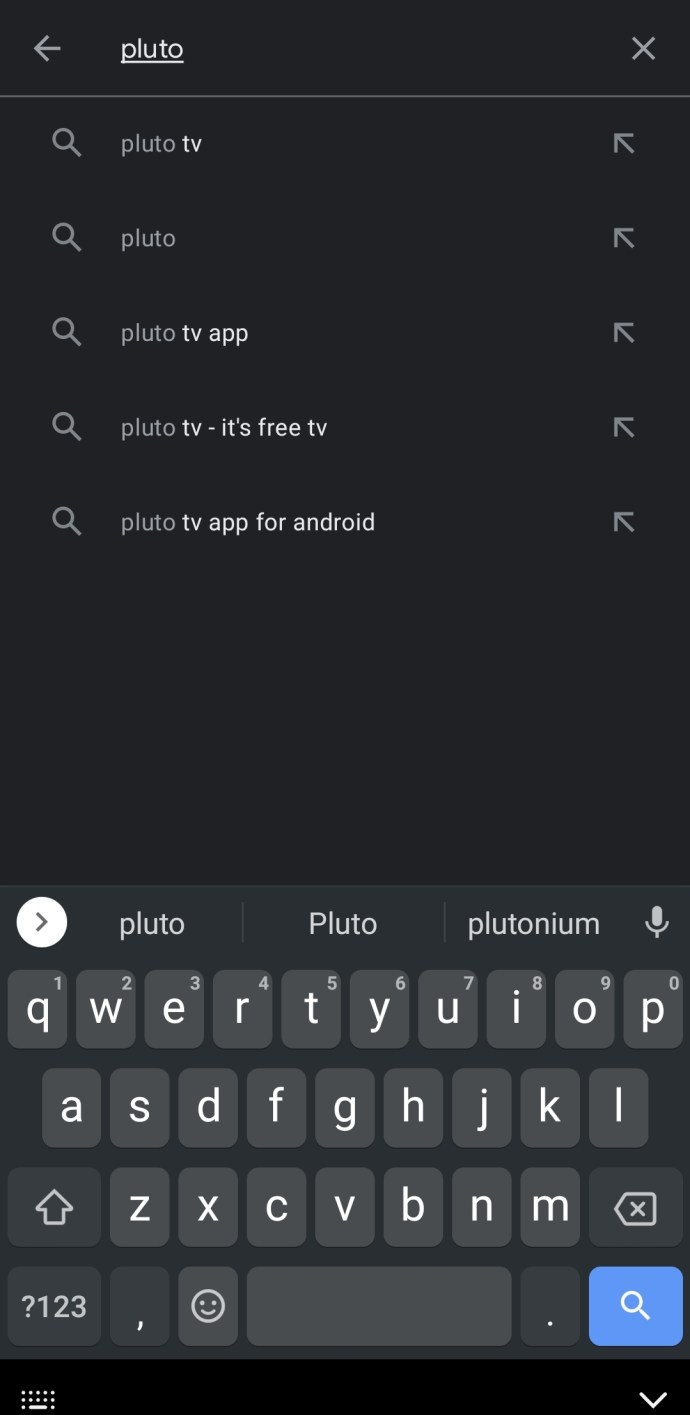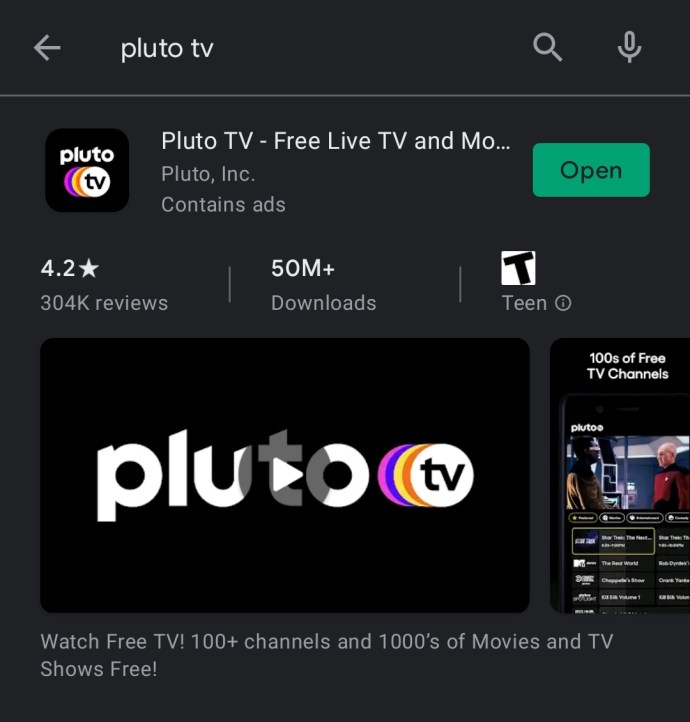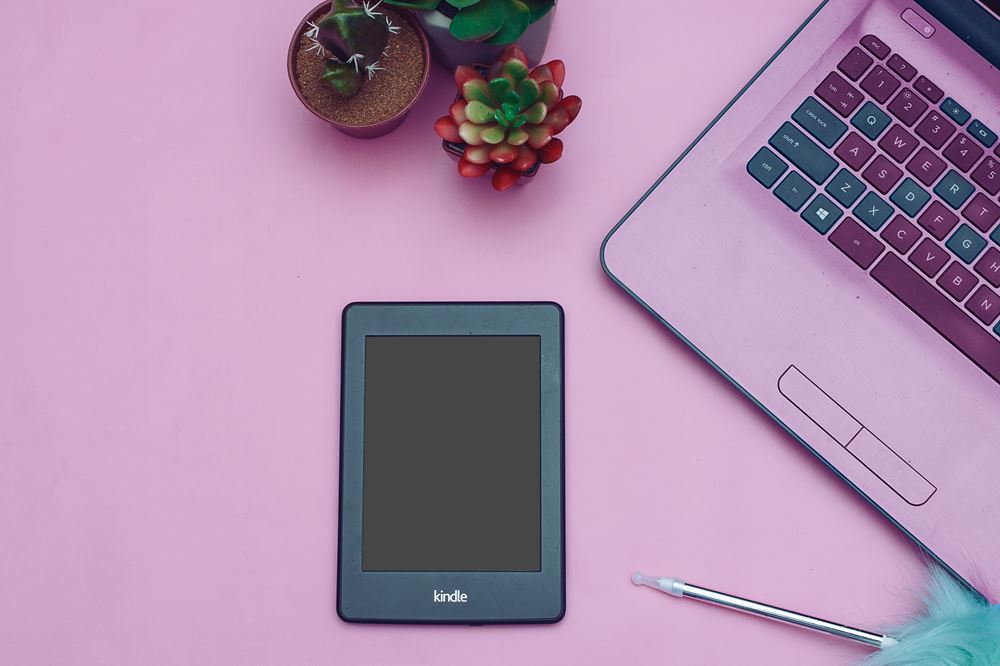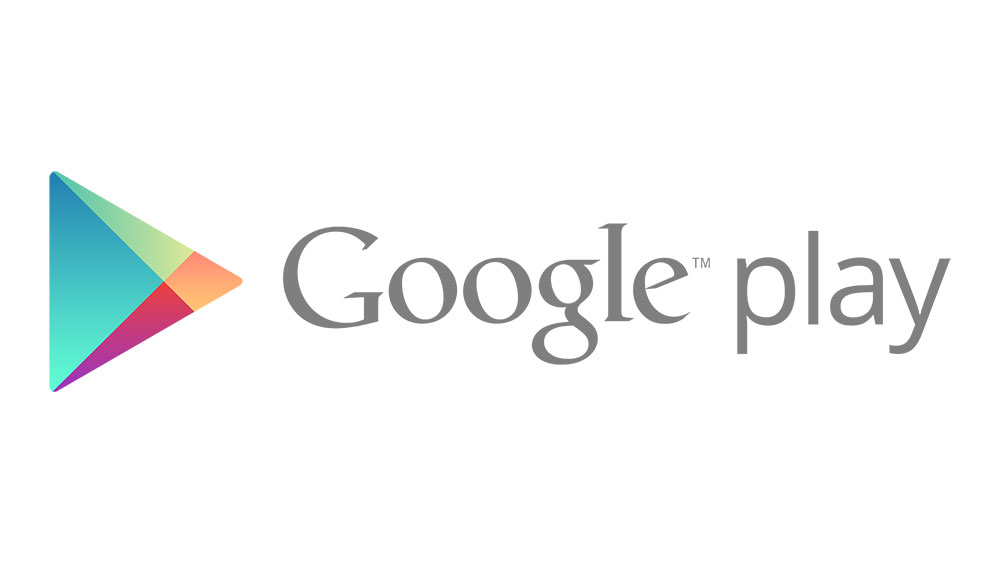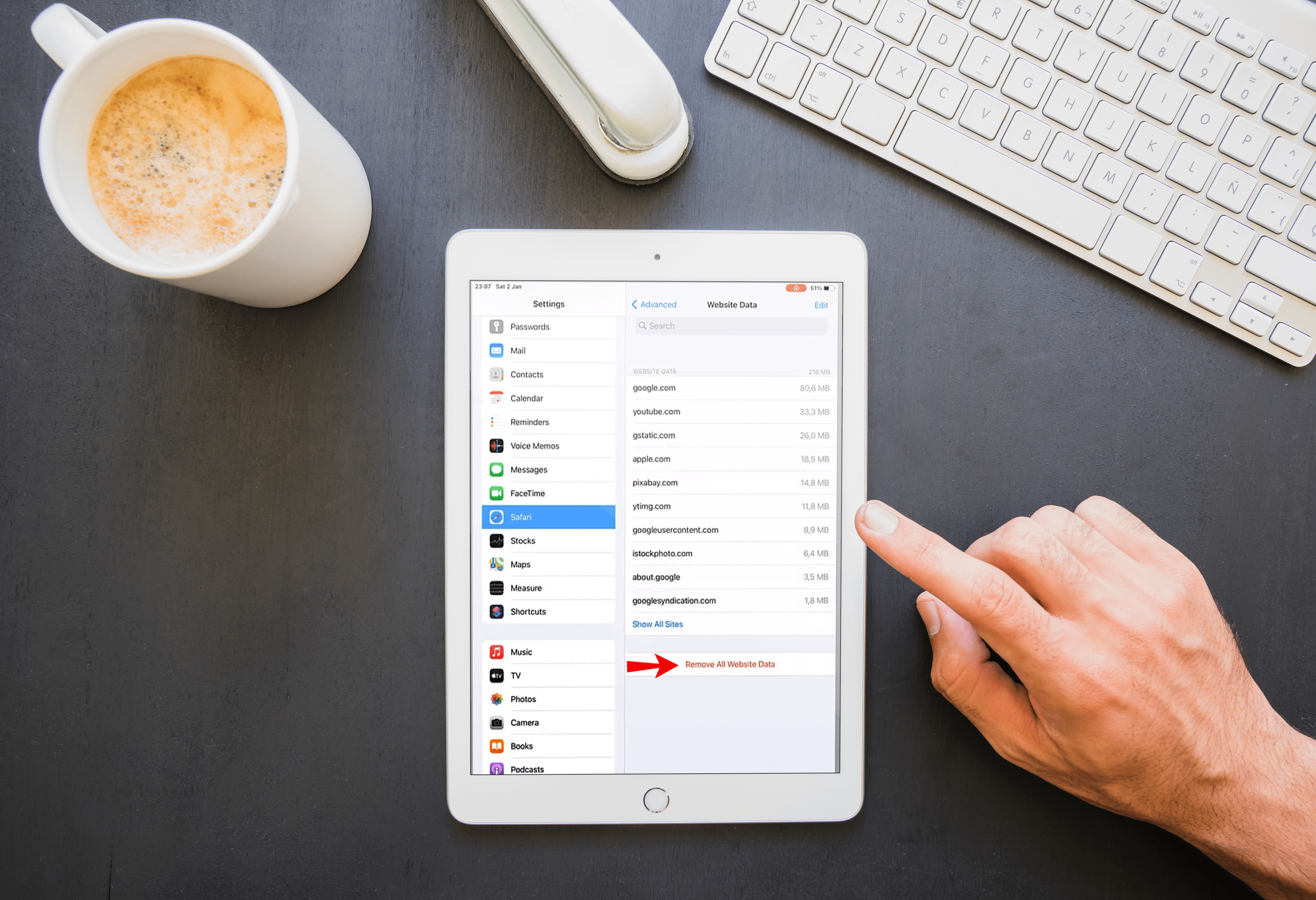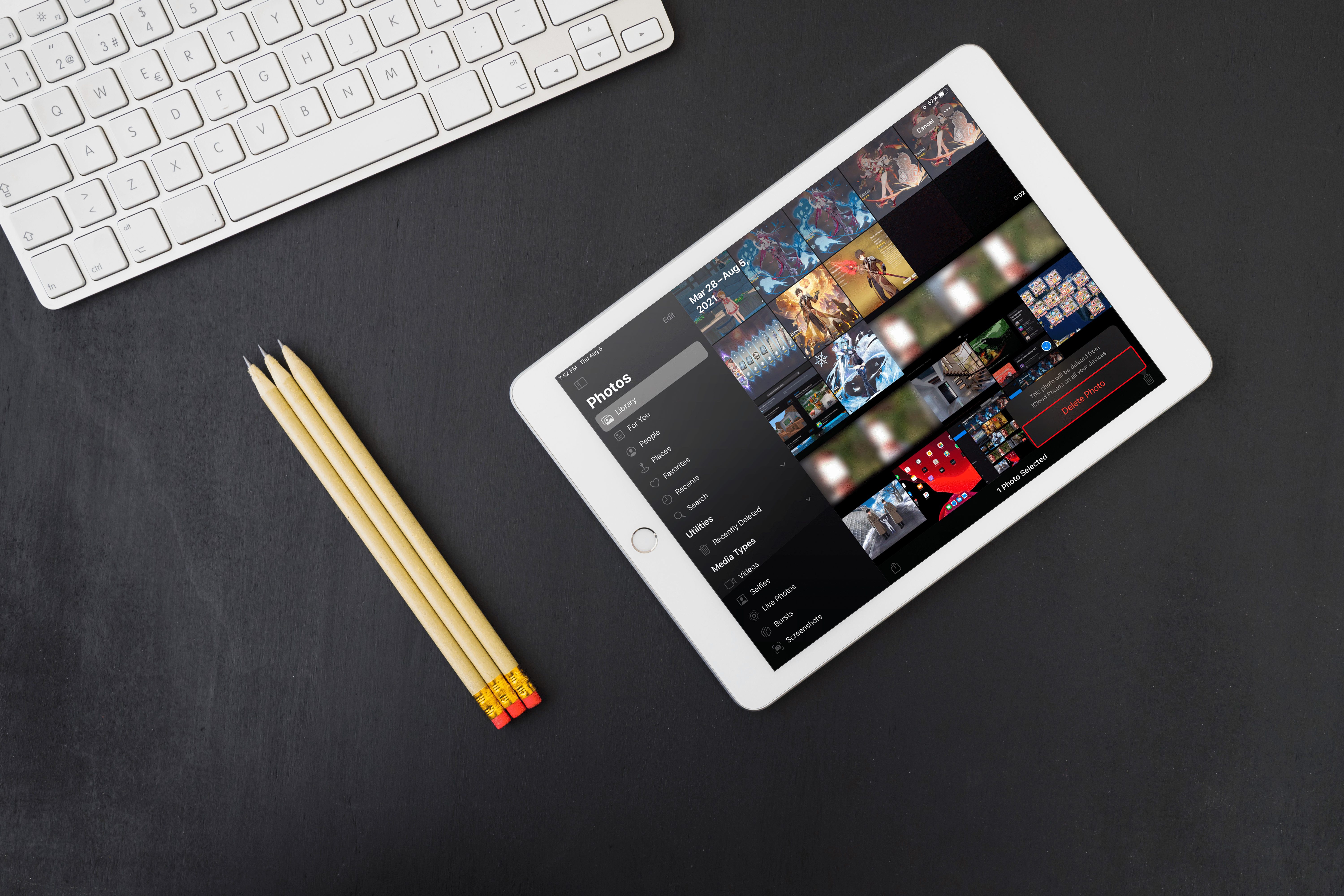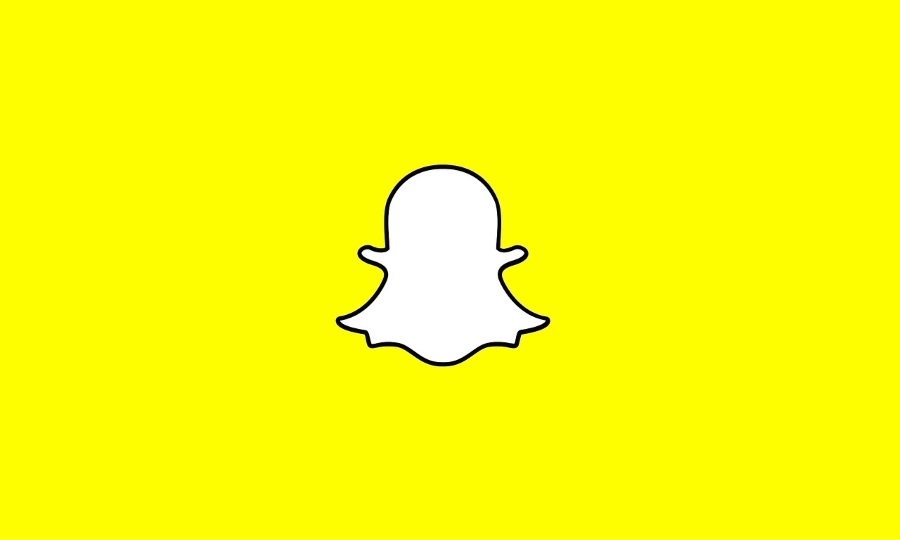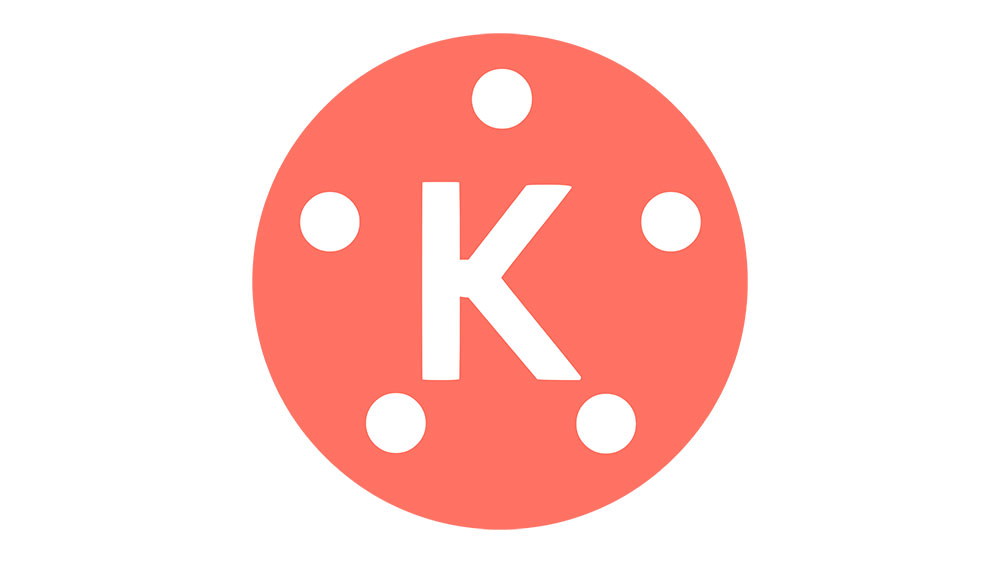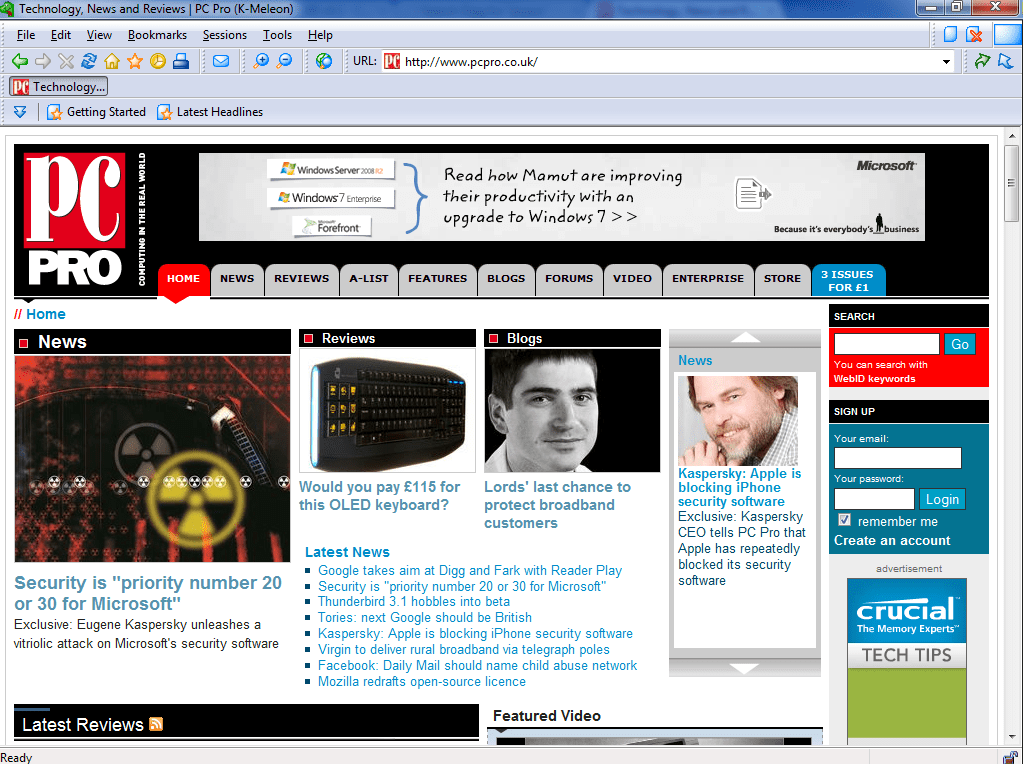การสตรีมทีวีกลายเป็นที่นิยมมากขึ้นในช่วงไม่กี่ปีที่ผ่านมา เนื่องจากผู้คนจำนวนมากขึ้นเปลี่ยนจากช่องเคเบิลมาตรฐานไปใช้บริการสตรีมมิ่งออนไลน์ บริการต่างๆ ก็พร้อมให้บริการแก่สาธารณะมากขึ้น Pluto TV เป็นบริการสตรีมทีวีออนไลน์ฟรียอดนิยมที่กลายเป็นตัวเลือกอันดับต้นๆ ในสหรัฐอเมริกาอย่างรวดเร็ว

ในบทความนี้ เราจะแสดงวิธีการติดตั้ง Pluto TV บนทีวี คอนโซล หรืออุปกรณ์มือถือเครื่องโปรดของคุณ
วิธีการติดตั้งพลูโตทีวี
พลูโตทีวีมีให้บริการในอุปกรณ์หลายประเภท รวมถึงสมาร์ททีวี อุปกรณ์พกพา เบราว์เซอร์พีซีและแล็ปท็อป รวมถึงคอนโซลเกมบางรุ่น เราได้รวมคำอธิบายโดยละเอียดเกี่ยวกับวิธีการติดตั้ง Pluto TV บนอุปกรณ์เหล่านี้ส่วนใหญ่ ซึ่งคุณจะพบได้ที่ด้านล่าง
วิธีการติดตั้งพลูโตทีวีบนสมาร์ททีวี
พลูโตทีวีใช้งานได้กับสมาร์ททีวี Samsung, LG, Hisense และ Vizio อย่างไรก็ตาม นั่นไม่ได้หมายความว่าคุณไม่สามารถรับชมพลูโตทีวีบนสมาร์ททีวีเครื่องอื่นได้ แม้ว่าจะไม่มีแอปพลูโตทีวีอย่างเป็นทางการสำหรับยี่ห้อและรุ่นอื่นๆ คุณยังคงสามารถใช้เบราว์เซอร์ดั้งเดิมของทีวีเพื่อดูพลูโตทีวีได้ ทำตามขั้นตอนเหล่านี้:
- บนสมาร์ททีวีของคุณ ให้เปิดเมนู
- หากทีวีของคุณทำงานบน Android คุณจะสามารถเข้าถึง Google Play Store ได้
- ใน Play Store ให้วางเมาส์เหนือเมนูค้นหา
- ค้นหาแอพพลูโตทีวี
- ติดตั้งแอพ
- ตอนนี้คุณสามารถกลับไปที่เมนูแอพและย้ายแอพเพื่อให้เข้าถึงได้มากขึ้น
- หากคุณไม่มี Google Play Store ให้ไปที่เว็บเบราว์เซอร์ของทีวี
- ในเบราว์เซอร์ ให้เลือกแถบ URL และใส่ //pluto.tv/live-tv ในแถบ
- คุณจะสามารถรับชม Pluto TV ได้จากเบราว์เซอร์ของทีวี
กระบวนการนี้จะแตกต่างกันไปตามยี่ห้อ Smart TV ของคุณ แม้ว่าเบราว์เซอร์ทีวีของคุณจะมีฟังก์ชันการทำงานน้อยกว่าแอปที่มาพร้อมเครื่องสำหรับ Pluto TV แต่ก็ยังคงสามารถให้บริการสตรีมทีวีแบบฟรีและไม่มีสัญญาจ้างแก่คุณได้
วิธีการติดตั้งพลูโตทีวีบน Samsung Smart TV
ตั้งแต่ปี 2016 Pluto TV ได้ใช้แอพเนทีฟสำหรับ Samsung Smart TV ผ่าน Tizen OS นี่คือวิธีการติดตั้ง Pluto TV:
- กดโฮมบนรีโมทของคุณ
- ปัดไปทางซ้ายไปที่เมนูแอพ
- ไปที่ด้านบนขวาแล้วกดไอคอนค้นหา
- พิมพ์ Pluto TV ในเมนูค้นหา จากนั้นเลือกแอพ Pluto TV จากรายการ
- กด ติดตั้ง บนเมนูแอพพลูโตทีวี
- เมื่อติดตั้งแอปพลิเคชันแล้ว คุณสามารถกดปุ่ม Add to Home บนเมนูเพื่อเพิ่ม Pluto TV ไปที่หน้าจอหลัก
- เมื่อคุณเพิ่มแอพลงในหน้าจอหลักหรือเมนูแอพแล้ว ให้ค้นหา จากนั้นกด Open เพื่อเปิด Pluto TV บน Samsung Smart TV ของคุณ

หาก Samsung TV รุ่นเก่าของคุณใช้ระบบปฏิบัติการ Android ให้ทำตามขั้นตอนทั่วไปสำหรับ Smart TV เพื่อเข้าถึง Pluto TV ผ่าน Google Play Store หรือเบราว์เซอร์ของคุณ
วิธีการติดตั้ง Pluto TV บน LG Smart TV
LG รุ่นใหม่กว่ามาพร้อมกับแอพ Pluto TV โดยเฉพาะ ในการเข้าถึงแอปนี้ คุณจะต้องมีทีวี LG รุ่นปี 2020 ที่มี WebOS หรือรุ่นใหม่กว่า LG ได้รวม Pluto TV ไว้ในฟีเจอร์ LG Channels สำหรับทีวีรุ่นเหล่านี้ ในการเข้าถึง ให้ทำตามขั้นตอนเหล่านี้:
- ไปที่เมนูโฮมของ LG
- เลือกแอพ LG Channels
สำหรับรุ่นเก่า คุณสามารถดาวน์โหลดแอปพลูโตทีวี:
- กดปุ่มโฮม/สมาร์ท
- คลิกที่แอพเพิ่มเติม
- เปิดที่เก็บเนื้อหาของ LG
- ค้นหา Pluto TV ในรายการแอพหรือค้นหาผ่านแถบค้นหา
- ติดตั้งแอพ
- เข้าถึงแอพพลูโตทีวีบนเมนูโฮม
วิธีการติดตั้ง Pluto TV บน Vizio Smart TV
Vizio Smart TV รุ่นที่ใช้ SmartCast 2016 และเทคโนโลยีที่ใหม่กว่ามาพร้อมกับความเข้ากันได้ของ Pluto TV ที่ติดตั้งไว้ล่วงหน้า ในการเข้าถึงพลูโตทีวีบนสมาร์ททีวีเหล่านี้ ให้ทำตามขั้นตอนเหล่านี้:
- กดปุ่ม V ขนาดใหญ่บนรีโมท
- เลือกวิดเจ็ตในเมนูทีวี
- ค้นหา Pluto TV จากรายการวิดเจ็ต
- คลิกที่มันจากนั้นกดปุ่มติดตั้งเพื่อดาวน์โหลดแอป
- เพลิดเพลินกับพลูโตทีวีจากเมนู Vizio หลักของคุณ
วิธีการติดตั้ง Pluto TV บน Hisense Smart TV
Hisense รุ่น 5659/2019 และ 9602/2020 มาพร้อมกับพลูโตทีวีที่ใช้งานได้จริงที่แกะกล่อง ต่อไปนี้เป็นวิธีการติดตั้ง Pluto TV บนทีวีเหล่านี้:
- คลิกปุ่ม Pluto TV เฉพาะบนรีโมทคอนโทรลของคุณ
- เพลิดเพลินกับพลูโตทีวีโดยไม่มีค่าธรรมเนียมเพิ่มเติม
หากคุณมี Hisense รุ่นเก่า คุณอาจสามารถเข้าถึง Pluto TV จากเบราว์เซอร์ได้ ทำตามขั้นตอนทั่วไปสำหรับสมาร์ททีวี
วิธีการติดตั้งพลูโตทีวีบน Apple TV
หากคุณกำลังใช้ Apple TV จะมาพร้อมกับ iOS ที่เหมาะสม คุณจะต้องดาวน์โหลด Pluto TV จากบัญชี iTunes ในสหรัฐอเมริกาของคุณผ่าน App Store นี่คือวิธีการ:
- เปิด App Store ผ่านปุ่ม App Store บนรีโมทของคุณ
- ปัดไปที่แถบค้นหาของร้านค้า
- พิมพ์พลูโตทีวี
- ค้นหาแอปพลูโตทีวีในรายการ
- เปิดเมนู จากนั้นกด Install เพื่อดาวน์โหลดแอปไปยังทีวีของคุณ
- คุณสามารถใช้ Siri เพื่อค้นหาแอพ Pluto TV ในรายการแอพ และเริ่มสตรีมได้ทันที
วิธีการติดตั้งพลูโตทีวีบน Amazon Fire Stick
Amazon Fire Stick มีแอปพลูโตทีวีโดยเฉพาะซึ่งไม่จำเป็นต้องไซด์โหลดลงในทีวีจึงจะใช้งานได้ คุณสามารถเปิด Fire TV และเริ่มสตรีมจาก Pluto TV ได้ นี่คือวิธีการ:
- กดปุ่มโฮม
- วางเมาส์เหนือแถบค้นหา
- ป้อน Pluto TV ในแถบค้นหา
- คลิกที่แอปพลูโตทีวีในผลการค้นหา
- กดดาวน์โหลดเพื่อติดตั้งแอพบน Fire TV การดำเนินการนี้จะเปิดใช้งาน Pluto TV บนทีวีของคุณ
- คุณสามารถใส่ Pluto TV ลงในเมนูหลักของแอปได้โดยกดปุ่มโฮมบนรีโมทของคุณค้างไว้
- กดที่แอพในเมนู
- ค้นหาแอพพลูโตทีวี เลือก ตัวเลือก จากนั้นเลือก ย้าย
- ย้ายพลูโตทีวีไปที่ใดก็ได้ที่คุณต้องการเพื่อการเข้าถึงที่รวดเร็ว
- การลงทะเบียนสำหรับบัญชีเป็นทางเลือก
วิธีการติดตั้ง Pluto TV บน Roku
Roku ยังมาพร้อมกับแอพ Pluto TV โดยเฉพาะที่เลี่ยงผ่านทีวีของคุณ ทำตามขั้นตอนเหล่านี้เพื่อติดตั้ง:
- กดปุ่มโฮมบนรีโมท Roku ของคุณ
- เลื่อนลงไปที่แถบค้นหา
- ป้อน Pluto TV ในแถบค้นหา
- ค้นหาแอปพลูโตทีวีในผลลัพธ์
- เลือก Add Channel เพื่อดาวน์โหลด Pluto TV
- ตอนนี้ Pluto TV จะอยู่ในรายการช่องของคุณ หากต้องการย้าย ให้กดไอคอนรูปดาวแล้วเลือก ย้ายช่อง จากนั้นย้ายพลูโตทีวีไปทุกที่ที่คุณต้องการ
วิธีการติดตั้งพลูโตทีวีบน Kodi
หากคุณต้องการใช้ Kodi มากกว่าทีวีโดยตรง คุณสามารถดาวน์โหลด Pluto TV บน Kodi ได้เช่นกัน ทำตามขั้นตอนเหล่านี้:
- เลือกโปรแกรมเสริมในเมนู Kodi
- ไปที่ส่วนเสริมวิดีโอ
- เลือกดาวน์โหลด
- เลื่อนลงไปที่ Pluto TV แล้วเลือก
- เลือก ติดตั้ง จากนั้นคลิก ตกลง
- เครื่องหมายถูกจะอยู่บนเมนูเพื่อระบุว่าการติดตั้งสำเร็จ
- กลับไปที่ส่วนเสริมของวิดีโอและค้นหา Pluto TV ในรายการ
- คลิกเพื่อลงชื่อเข้าใช้ด้วยบัญชีพลูโตหรือเลือกผู้เยี่ยมชมเพื่อดูโดยไม่ต้องมีบัญชี
วิธีการติดตั้งพลูโตทีวีบน Android
หากคุณกำลังใช้อุปกรณ์มือถือ Android การติดตั้ง Pluto TV นั้นค่อนข้างง่าย:
- เปิด Google Play Store
- แตะที่ไอคอนค้นหา
- พิมพ์พลูโตทีวี
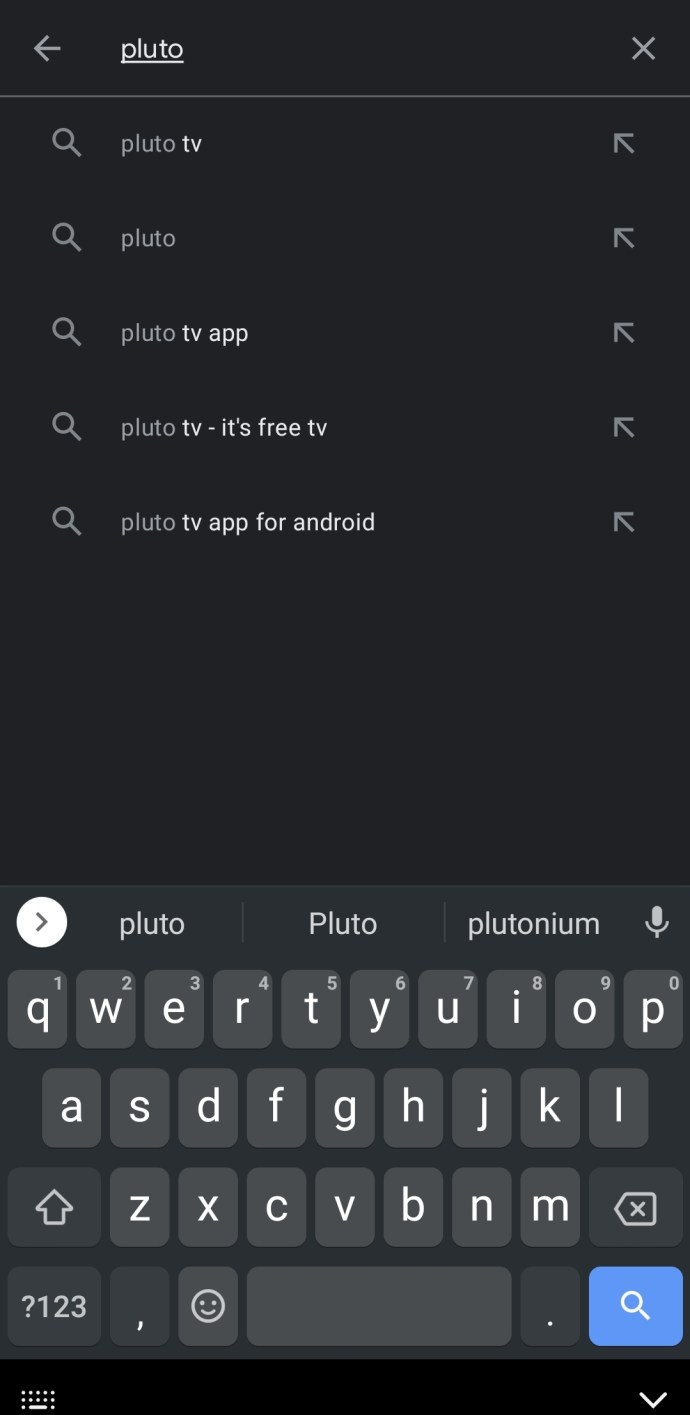
- เลือกแอปพลูโตทีวีในผลการค้นหา
- แตะที่ปุ่มติดตั้ง
- รอให้การติดตั้งเสร็จสิ้น จากนั้นกด Open
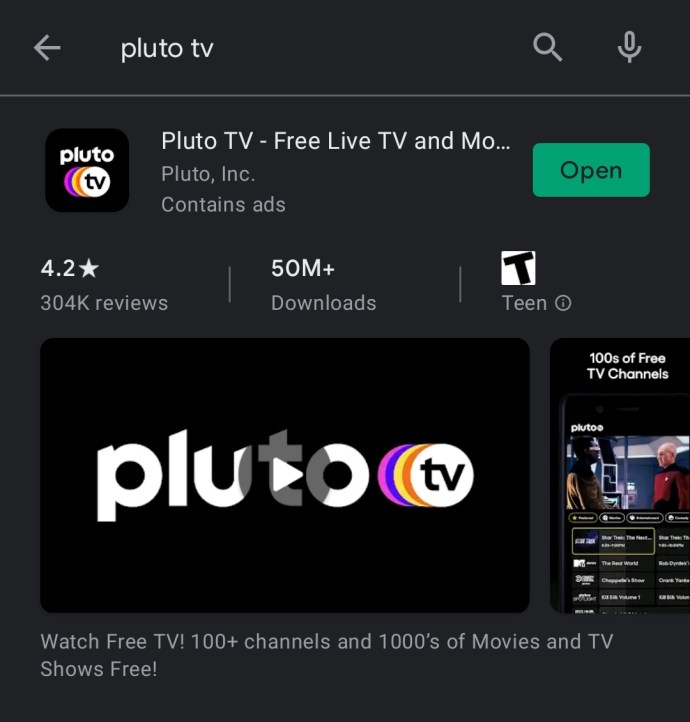
- แอพพลูโตทีวีจะอยู่ในเมนูแอพของคุณ
วิธีการติดตั้งพลูโตทีวีบน iPhone
iPhones ใช้ขั้นตอนที่คล้ายกับอุปกรณ์ iOS ปกติ:
- เปิด App Store
- แตะที่ไอคอนค้นหา จากนั้นพิมพ์ Pluto TV
- เลือก Pluto TV จากผลการค้นหา
- แตะที่ปุ่ม ติดตั้ง จากนั้นเลือกแอพจากเมนูหลัก
- คุณทำเสร็จแล้ว! คุณสามารถลงทะเบียนสำหรับบัญชีฟรีหรือดู Pluto TV โดยไม่ต้องมีบัญชี
วิธีการติดตั้ง Pluto TV บน PS4
พลูโตทีวียังมีให้บริการบน PS4 และ PS5 ผ่านทาง PlayStation Store ทำตามขั้นตอนเหล่านี้เพื่อติดตั้ง:
- เข้าสู่ระบบบัญชี PlayStation ของคุณ
- ไปที่ Store จากนั้นเลือกแอพ
- ในแถบค้นหา ให้พิมพ์ Pluto TV
- ดาวน์โหลดแอปที่ปรากฏขึ้นตามผลลัพธ์
- ค้นหาพลูโตทีวีในรายการแอพของคุณแล้วเปิดดูทีวีสตรีมฟรี
วิธีการติดตั้งพลูโตทีวีบน Xbox One
ในทำนองเดียวกัน เกมคอนโซล Xbox One ยอดนิยมสามารถเข้าถึง Pluto TV จาก Microsoft Store ใช้ขั้นตอนเหล่านี้เพื่อติดตั้ง:
- ลงชื่อเข้าใช้บัญชี Microsoft ของคุณ
- เปิด Microsoft Store บน Xbox One ของคุณ
- ค้นหา Pluto TV ในเมนูค้นหา
- คลิกเพื่อดาวน์โหลดและติดตั้งแอพ
- ค้นหา Pluto TV ในรายการแอพของคุณ
คำถามที่พบบ่อยเพิ่มเติม
ฉันจะหยุดพลูโตทีวีได้อย่างไร
หากต้องการถอนการติดตั้ง Pluto TV จากอุปกรณ์ของคุณ ให้ไปที่ App Store ที่คุณพบและคลิก 'ถอนการติดตั้ง' เพื่อลบออกจากอุปกรณ์ของคุณ
พลูโตทีวีฟรีหรือไม่?
พลูโตทีวีเป็นบริการสนับสนุนโฆษณาฟรีโดยสมบูรณ์ คุณไม่จำเป็นต้องจ่ายค่าธรรมเนียมใดๆ ในการรับชม และการสร้างบัญชีก็เป็นทางเลือกเช่นกัน ทุกช่องจะแสดงโฆษณาเหมือนกับเคเบิลทีวีทั่วไป
พลูโตทีวีดีไหม?
พลูโตทีวีมีช่องมากกว่า 100 ช่อง ซึ่งส่วนใหญ่เป็นรายการทีวีเก่าที่เล่นซ้ำ อย่างไรก็ตาม มันยังสามารถเข้าถึงคอลเลกชั่นข่าวและช่องกีฬาที่เหมาะสมอีกด้วย
ที่กล่าวว่าพลูโตทีวีมีรายการโทรทัศน์และภาพยนตร์แบบออนดีมานด์ที่ค่อนข้างจำกัด โดยเน้นที่เนื้อหาในศตวรรษที่ 20 เป็นหลักมากกว่ารายการร่วมสมัย
รหัสเปิดใช้งานสำหรับดาวพลูโตคืออะไร?
พลูโตสามารถขอรหัสเปิดใช้งานเพื่อจับคู่อุปกรณ์ของคุณกับบัญชีพลูโตทีวีของคุณ ไปที่ช่อง 002 แล้วกดเปิดใช้งานเพื่อป้อนรหัส คุณสามารถค้นหารหัสของคุณได้ที่ลิงค์นี้
เพลิดเพลินกับทีวีฟรี
หากคุณทำตามคำแนะนำ แสดงว่าคุณได้ติดตั้ง Pluto TV บนอุปกรณ์สตรีมมิงสุดโปรดของคุณแล้ว ตอนนี้คุณสามารถเพลิดเพลินกับช่องทีวีฟรีมากกว่า 100 ช่อง อัดแน่นไปด้วยรายการทีวีและภาพยนตร์ที่ย้อนอดีตถึงความทรงจำ
คุณชอบช่อง Pluto TV ช่องไหนมากที่สุด? แสดงความคิดเห็นในส่วนด้านล่างเพื่อแจ้งให้เราทราบ